
Sadržaj
- Što je framerate u igrama?
- Zašto je provjera FPS grafičke kartice bitna?
- Kako se vidi FPS vaše jedinice za obradu grafike?
- Predložena čitanja:
Znanje kako prilagoditi FPS svoje NVIDIA ili AMD grafičke kartice može vam dobro doći u rješavanju problema, kao i pri optimizaciji vašeg sustava. Iskusni igrači nastoje osigurati da njihova oprema neprestano radi bez problema, a jedan od načina je pravilno prilagođavanje FPS-a svog GPU-a.
Ovaj kratki vodič pokazat će vam kako vidjeti FPS vašeg GPU-a.
Što je framerate u igrama?
Framerate se odnosi na broj okvira koje vaš sustav može napraviti svake sekunde. Broj sličica u sekundi mjeri se u FPS-u ili u sekundi. Što je niža frekvencija kadra koju vaša grafička kartica može spakirati, to će vaše igre izgledati nesigurno ili zaostalo. Dakle, općenita je ideja imati veći broj sličica u sekundi kako bi se dobila glatka percepcija prilikom igranja.
Zašto je provjera FPS grafičke kartice bitna?
Jedno od mjerila koje igrač traži na grafičkoj kartici je FPS. Što su GPU ili grafička kartica moćniji, to je veći njegov FPS, što ujedno znači i nesmetano izvođenje igre. Ako se čini da igra povremeno zastane, zamrzne ili zaostane, uzrok tome može biti vaš GPU koji ispali previše FPS-a iako vaš hardver, poput monitora, nije kompatibilan.
Preporučujemo vam da ograničite maksimalni broj fps u sekundi na maksimalnu brzinu osvježavanja vašeg monitora. Ne želite platiti skupu grafičku karticu koja može postići stotine FPS-a kad je osvježavanje vašeg monitora samo 60.
Provjera FPS-a, zajedno s ostalim mjernim podacima, poput upotrebe CPU-a, upotrebe GPU-a i upotrebe VRAM-a, važna je pogotovo ako rješavate moguće probleme s uskim grlom u vašem sustavu.
Kako se vidi FPS vaše jedinice za obradu grafike?
Danas postoje dva glavna proizvođača grafičkih kartica: NVIDIA i AMD. Ako planirate dobiti grafičku karticu ili ako je već imate instaliranu, vjerojatno je riječ o NVIDIA ili AMD kartici. Ako želite provjeriti sposobnost frameratea vaše grafičke kartice, prvo morate znati proizvođača.
Poznavanje frekvencije kadrova NVIDIA GPU
Ako imate NVIDIA grafičku karticu, velika je vjerojatnost da ste instalirali i prateću aplikaciju nazvanu NVIDIA Control Panel. Ako ga još niste preuzeli, možete ga dobiti iz Microsoftove aplikacije Windows Store.
Nakon što instalirate NVIDIA upravljačku ploču, kliknite na Upravljanje 3D postavkama u lijevom oknu pod 3D postavkama. Zatim se u desnom oknu, na kartici Global Settings, pomaknite prema dolje i potražite Maksimalna brzina kadrova. Obično je to poništeno prema Isključeno, ali možete ručno promijeniti maksimalni broj po vašem izboru.
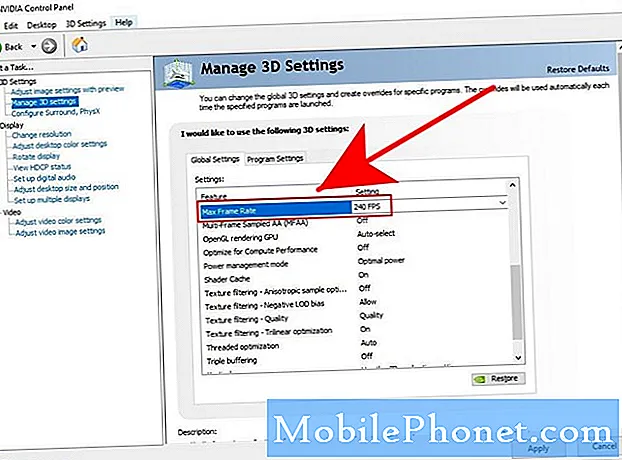
Da biste izbjegli probleme, preporučujemo da koristite brzinu osvježavanja vašeg monitora. Na primjer, ako vaš monitor ima brzinu osvježavanja od 240 Hz, možete postaviti i brzinu okvira za GPU na 240.
Kako provjeriti framerate za AMD GPU
Ako imate AMD karticu, morat ćete upotrijebiti softver Radeon Settings i omogućiti Radeon Overlay kako biste prilagodili brzinu okvira GPU-a. Zadana postavka FPS-a je 70, ali tu vrijednost možete promijeniti u upotrebu FRTC-a. Promjene FRTC-a moraju se izvršiti prije otvaranja ili pokretanja igre. Evo što trebate učiniti:
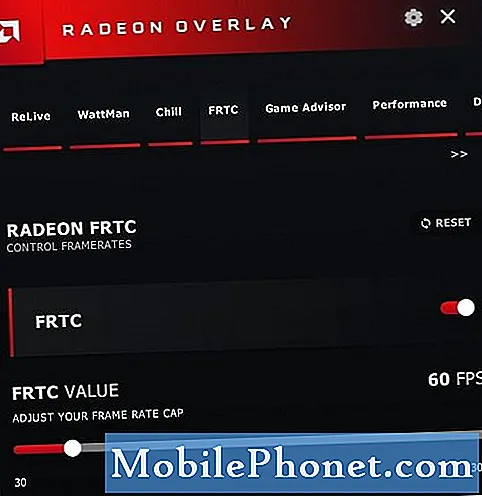
- Na radnoj površini desnom tipkom miša kliknite bilo koji prazan prostor i otvorite Postavke AMD Radeona.
- Na dnu kliknite Postavke tab.
- Obavezno označite Show Overlay. Možete i pritisnuti ALT + R.
- Nakon što je omogućeno Radeon Overlay, odaberite FRTC.
- Povucite klizač FRTC za odabir željene brzine kadrova. Broj sličica u sekundi može se prilagoditi između 30 i 300 sličica u sekundi (FPS).
Kao što je gore spomenuto, pazite da FPS vašeg GPU-a postavite na onu na brzinu osvježavanja vašeg monitora kako biste uštedjeli energiju, smanjili buku i olakšali pritisak na karticu.
Predložena čitanja:
- Kako ispraviti pogrešku u memoriji Call of Duty Warzone 13-71 | Xbox
- Kako popraviti pogrešku Call of Duty Warzone 262146 | PC PS4 Xbox One
- Kako riješiti problem zaostajanja ili zamrzavanja Call of Duty Mobilea
- Kako ispraviti pogrešku COD Warzone "Nije moguće pristupiti mrežnim uslugama"
Posjetite naš Youtube kanal TheDroidGuy za više videozapisa o rješavanju problema.

